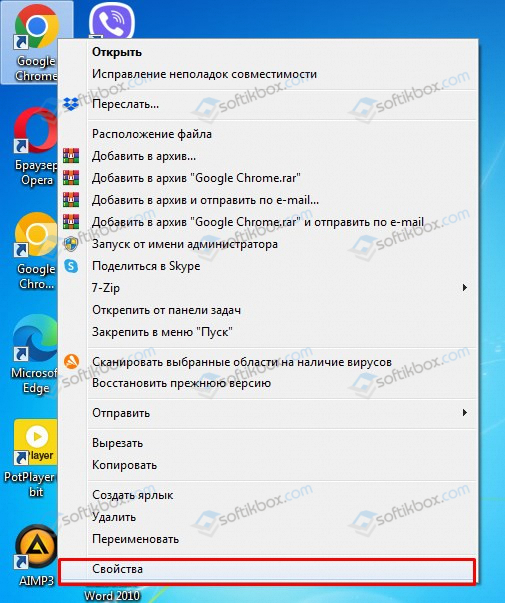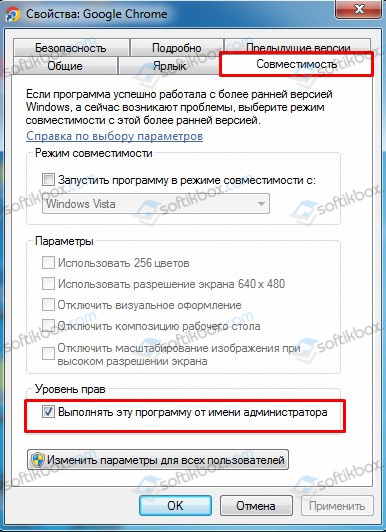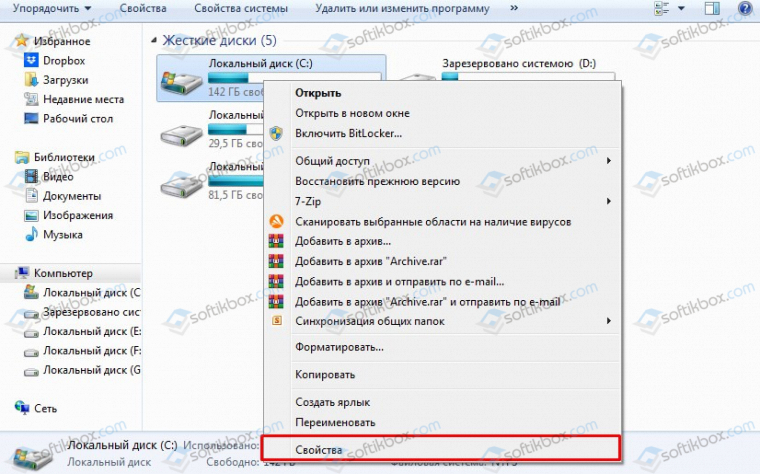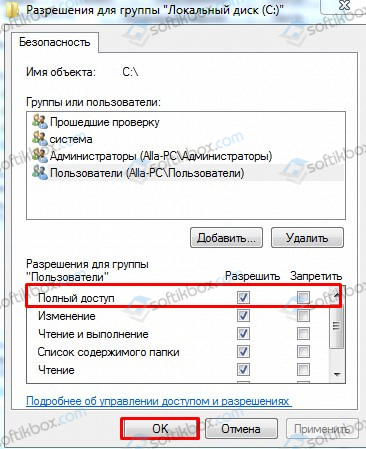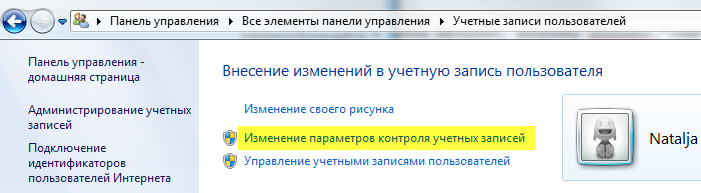15.05.2022
Просмотров: 9053
После переустановки Windows мы столкнулись с ошибкой Недостаточно прав в Google Chrome при загрузке файлов. Загрузить файл мы пытались на Рабочий стол, а далее в папку Загрузки, но все было безуспешно. Загрузка была доступна только на диск D, но не системный. Казалось бы, можно загружать файлы на диск D, но почему невозможна загрузка, если до переустановки системы файлы без проблем сохранялись в папку Загрузки или на рабочий стол. Причину мы нашли и проблему решили.
Читайте также: Как запустить браузер Google Chrome без расширений?
Невозможно скачать файл в Google Chrome: ошибка недостаточно прав
Мы испробовали несколько способов решения проблемы и выделим только те, которые помогли нам и на форумах отмечены как наиболее действующие.
Самый простой способ решения проблемы – запуск Google Chrome с правами Администратора. Можно при каждом запуске софта нажимать на ярлык программы и выбирать «Запустить с правами Администратора». Однако, согласитесь, это не совсем удобно. Поэтому стоит нажать на ярлыке правой кнопкой мыши и выбрать «Свойства».
Откроется новое окно. Переходим во вкладку «Совместимость» и внизу отмечаем галочкой опцию «Выполнять эту программу от имени Администратора».
Теперь ошибка недостаточно прав, не скачиваются файлы не будет появляться при попытке загрузить файлы з сети. Однако, если для вашего пользователя задано недостаточное количество прав, данный способ будет действительный частично. Поэтому, если скачать файл после данных манипуляций невозможно, то выполняем следующие действия.
- Открываем Проводник и нажимаем на диске С правой кнопкой мыши. Выбираем «Свойства».
- Откроется новое окно. Нужно перейти во вкладку «Безопасность». Выбрать «Пользователи» и нажать «Изменить».
- В новом окне вновь выбираем «Пользователи» и отмечаем «Полный доступ».
- Кликаем «ОК» и перезагружаем систему, чтобы изменения вступили в силу.
Также на форуме отмечали, что дабы избежать проблем с загрузкой файлов через Google Chrome, установку браузера стоит выполнять с правами Администратора. Однако вышеописанных действий хватило, чтобы решить проблему Недостаточно прав при загрузке файлов.
Как исправить ошибку при загрузке с недостаточными разрешениями?
Есть несколько вещей, которые вы можете сделать, чтобы попытаться исправить эту ошибку. Во-первых, убедитесь, что вы используете правильное имя пользователя и пароль для своей учетной записи Google. Если у вас по-прежнему возникают проблемы, попробуйте выйти из системы на всех своих устройствах и снова войти в систему. Наконец, если это не сработает, попробуйте удалить свою учетную запись Google со своего устройства и снова добавить ее.
Как дать Chrome разрешение на загрузку?
Чтобы предоставить Chrome разрешение на загрузку файлов, вам необходимо включить параметр “Загрузки” в браузере. Для этого откройте Chrome и нажмите на три точки в правом верхнем углу окна. Выберите “Настройки” в появившемся меню.
Прокрутите вниз, пока не увидите раздел “Загрузки”, и установите переключатель рядом с “Разрешить загрузку” в положение “Вкл.”. Вы также можете выбрать, где будут сохраняться ваши загрузки, выбрав другую папку в раскрывающемся меню “Расположение загрузки”.
Как исправить недостаточные разрешения на Mac?
Если вы получаете сообщение об ошибке “Недостаточно прав” на вашем Mac, вы можете сделать несколько вещей, чтобы исправить это. Во-первых, попробуйте перезагрузить компьютер. Если это не сработает, вы можете попробовать восстановить права доступа к диску. Для этого откройте окно терминала (в Приложениях > Утилиты) и введите следующую команду:
sudo diskutil repairPermissions/
Введите пароль администратора при появлении запроса. Это устранит все проблемы с правами доступа на вашем компьютере.
Как исправить ошибку загрузки Chrome?
Есть несколько вещей, которые вы можете попробовать, если загрузка Chrome не удалась:
Проверьте подключение к Интернету и убедитесь, что вы подключены к Интернету.
Попробуйте другой браузер, например Firefox или Safari.
Очистите кэш и файлы cookie.
Перезагрузите компьютер.
Если вы используете прокси-сервер, попробуйте отключить его.
Что означает неудачное недостаточное разрешение?
Ошибка недостаточности разрешений означает, что у вас нет необходимых разрешений для выполнения действия, которое вы пытаетесь выполнить..
Почему я получаю сообщение об ошибке при загрузке?
Может быть несколько причин, по которым вы получаете сообщение об ошибке при загрузке. Одна из возможностей заключается в том, что файл, который вы пытаетесь загрузить, поврежден. Другая возможность заключается в том, что есть проблема с вашим интернет-соединением. Если вы получаете сообщение об ошибке при попытке открыть файл, возможно, файл заражен вирусом. В любом случае лучше попробовать загрузить файл еще раз и посмотреть, решит ли это проблему.
Как дать разрешение на папку 777 Mac?
Чтобы дать разрешение на доступ к папке 777 на Mac, откройте Finder и найдите папку. Затем щелкните папку, удерживая нажатой клавишу Control, или щелкните правой кнопкой мыши и выберите в меню “Информация”. Затем перейдите на вкладку “Общий доступ и разрешения” и измените разрешения для всех на “Чтение и запись”. Наконец, закройте окно, нажав красную кнопку в верхнем левом углу.
Как разрешить Gmail загружать файлы на Mac?
Чтобы предоставить Gmail разрешение на загрузку на Mac, откройте Gmail и щелкните значок шестеренки в правом верхнем углу. Выберите “Настройки”. В разделе “Пересылка и POP/IMAP” выберите “Включить IMAP”. Сохраните изменения.
Как получить разрешение на сохранение в Program Files?
Windows обычно не позволяет программам сохранять файлы в каталоге Program Files, так как это может вызвать проблемы с программой или с другими программами, которые также используют этот каталог. Однако есть несколько способов получить разрешение на сохранение файлов в этом каталоге.
Один из способов — запустить программу от имени администратора. Для этого щелкните правой кнопкой мыши ярлык программы и выберите “Запуск от имени администратора”.
Как изменить настройки загрузки в Chrome?
Чтобы изменить настройки загрузки в Chrome, откройте программу и нажмите на три строки в правом верхнем углу. Оттуда выберите Настройки. В разделе “Загрузки” вы можете выбрать один из двух вариантов: либо Chrome автоматически начнет загрузку файлов после их добавления в ваш браузер, либо спрашивать перед каждой загрузкой файла Chrome. Вы также можете выбрать место для сохранения загрузок, выбрав другое место в раскрывающемся меню.
Почему я не могу открыть загруженный файл на своем компьютере?
Существует несколько причин, по которым вы не сможете открыть загруженный файл на своем компьютере. Возможно, файл был поврежден в процессе загрузки, или на вашем компьютере может не быть программного обеспечения, необходимого для открытия файла. Кроме того, некоторые файлы специально предназначены для открытия только на определенных устройствах или операционных системах..
Как предоставить разрешение на доступ к файлу на Mac?
Чтобы предоставить разрешение на доступ к файлу на Mac, откройте Finder и перейдите к файлу, которым хотите поделиться. Щелкните файл, удерживая клавишу Control, и выберите “Получить информацию”. Перейдите на вкладку “Общий доступ и разрешения” и измените разрешения для нужных пользователей.
Что делает chmod 777?
Chmod 777 устанавливает разрешения для файла или каталога на чтение, запись и выполнение для всех.
Как предоставить разрешение в Терминале Mac?
Чтобы предоставить разрешения в Терминале на Mac, используйте команду chmod. Например, чтобы предоставить всем пользователям права на чтение и запись, используйте имя файла chmod 777. Чтобы отозвать разрешения, используйте имя файла chmod 000.
Что такое разрешения 755?
Разрешения 755 — это набор разрешений файлов Unix, которые дают пользователю полный контроль над файлом. Это включает в себя возможность чтения, записи и выполнения файла.
Ошибка при скачивании файлов в яндекс браузере: «Недостаточно прав». Как решить?
В целях экономии свободного места на SSD с ОС, документы и папка загрузок была перенесена на запасной диск D, после чего при скачивании начала возникать ошибка «Недостаточно прав» при скачивании файлов.
-
Вопрос задан16 апр.
-
66 просмотров
Пригласить эксперта
Всё оказалось куда проще. «Параметры защиты от вирусов и угроз» -> «Контролируемый доступ к папкам» -> Внести нужный браузер в список доверенных программ и проблема со скачиванием устранена.
-
Показать ещё
Загружается…
11 июн. 2023, в 22:53
1800 руб./за проект
11 июн. 2023, в 20:03
300 руб./за проект
11 июн. 2023, в 19:12
50000 руб./за проект
Минуточку внимания
У меня проблема с приложением Облака
Если при попытке запустить приложение возникает ошибка «Недостаточно прав»:
Для Windows:
- Перейдите «Пуск» → «Панель управления» → «Учетные записи пользователей».
- Перейдите по ссылке «Изменение параметров контроля учетных записей».
3. Выберите уровень «Низкий» или «Средний».
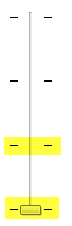
Для MacOS
- Кликните правой кнопкой на скачанном клиенте.
- В появившемся меню выберите «Запустить».
Обновлено 5 июля 2021 г.

Сообщалось о нескольких проблемах с разрешениями при установке различного программного обеспечения на ваш компьютер. В одной из таких ситуаций вы получаете сообщение об ошибке: У вас недостаточно прав для установки программы.
Вот как один из пользователей описал проблему на форуме Microsoft Answers:
Привет,
Я получаю это сообщение об ошибке при попытке установить драйвер принтера сетевого подключения.
Установка USB-подключения проходит нормально, но другой говорит, что у меня недостаточно прав и у меня самый высокий уровень доступа.
С другой стороны, вы все равно можете получить эту ошибку даже после входа в систему в качестве администратора. В этом руководстве мы покажем вам несколько решений для решения этой проблемы.
Что означает ошибка У вас недостаточно прав для установки программы?
У вас недостаточно прав для установки программы. Обычно это означает, что пользователь, пытающийся установить программу, не имеет необходимых прав для выполнения установки. Это может произойти из-за любого из следующих факторов:
- Права администратора — учетная запись пользователя не зарегистрирована как администратор или не имеет прав администратора.
- Проблемы или настройки безопасности. Учетная запись пользователя ограничена администратором или политикой безопасности, что не позволяет им устанавливать программное обеспечение.
- Параметры брандмауэра. Операционная система или программное обеспечение безопасности блокирует установку из соображений безопасности, или программа не распознается как доверенное приложение.
- Поврежденные файлы. Файл установщика поврежден или поврежден, что препятствует его правильному выполнению.
- Проблемы с хранилищем. Место на диске системы мало или заполнено, что препятствует установке.
- Совместимость версии ОС. В системе установлена версия Windows, несовместимая с устанавливаемой программой.
- Отсутствующие компоненты. Программа установки требует, чтобы определенные системные компоненты или необходимые компоненты не были установлены.
Как исправить ошибку «У вас недостаточно прав для установки программы»?
Прежде чем приступить к работе с любым из этих решений, убедитесь, что на диске достаточно места. Если нет, вы можете подумать о приобретении дополнительного хранилища. Это поможет вам исключить вероятность ошибки из-за места для хранения.
1. Запустите проводник Windows от имени администратора.
- Нажмите Ctrl + Shift + Esc, чтобы открыть диспетчер задач.
- Теперь найдите процесс Windows Explorer, щелкните правой кнопкой мыши и выберите в меню «Завершить задачу».
- Теперь перейдите в «Файл» и нажмите «Запустить новую задачу».
- Войдите в проводник и установите флажок «Создать эту задачу с правами администратора». Теперь нажмите ОК.
- После этого установите новую программу.
2. Используйте командную строку
- Нажмите клавишу Windows + R клавиши.
- Введите cmd и нажмите Enter клавишу.
- В окне CMD введите следующую команду и нажмите Enter:
net user administrator /active:yes - Войдите в новую учетную запись администратора и проверьте, сохраняется ли проблема.
3. Преобразуйте свою учетную запись в учетную запись администратора.
- Откройте приложение «Настройки», нажав Windows + I , и перейдите в раздел «Учетные записи».
- Перейдите в раздел «Семья и другие люди» и выберите свою учетную запись. Выберите Изменить тип учетной записи.
- Выберите «Администратор» и подтвердите свой выбор.
- Теперь повторите попытку переустановки.
4. Отключить контроль учетных записей пользователей
- Нажмите Windows клавишу + S и введите управление учетными записями пользователей, а затем выберите «Изменить параметры контроля учетных записей» в списке результатов.
- Переместите ползунок вниз и нажмите кнопку ОК.
Quickly fix Windows 11, 10, 8 and 7 errors with Outbyte PC Repair
Take the bull by the horns: identify and fix performance issues that may be affecting your PC.
Outbyte PC Repair is a comprehensive computer repair tool designed to solve a number of different system problems, clean up your disk, optimize performance, and improve privacy and security.
- Compatible with: Windows 11, 10, 8 and 7
- Trial: Free trial by category for at least 2 days*
- Full version: from $29.95 (for a 3-month subscription)
*Free trial allows you to fix all detected items in each category
В заключение, вы должны быть в состоянии исправить У вас недостаточно прав для установки ошибки программы с помощью одного из наших решений. Тем не менее, вы можете поделиться с нами своим опытом, оставив комментарий ниже.